NetBeans IDE предвижда програмисти с надеждни инструменти за създаване на програми в езиците за програмиране от ниско ниво, по-специално в северната
За да се пристъпи към програмиране на C или C ++ в NetBeans е необходимо да инсталирате специален плъгин за NetBeans също трябва инструменти за съставяне на програми, които са инсталирани отделно.
След като прочетете статията и инсталиране на MinGW започнете да настройвате подкрепа C и C ++ в IDE.
Инсталиране на приставката C / C ++
Стартирайте IDE и започнете да управлявате плъгините, преместете върху "Инструменти" в главното меню -> "Plugins". В диалоговия прозорец, който се отваря, отидете на раздела "Available Plugins" и натиснете бутона "Презареждане каталог".
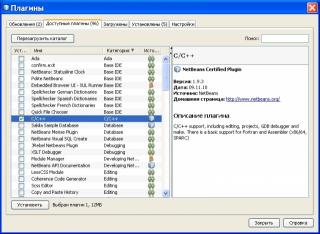
Поставете отметка в квадратчето "C / C ++" и кликнете върху бутона "Install". След това в диалоговия прозорец за нов, приемете лицензионното споразумение, а след това на приставката е свален и инсталиран.
След инсталацията, рестартирайте IDE.
Създаване на подкрепа за програмиране в C и C ++ в NetBeans
В главното меню, отидете до елемента "Инструменти" -> "Настройки" и в диалоговия прозорец, отидете на C / C ++ раздела.
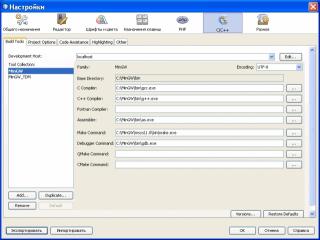
Виждаме, че развитието на околната среда е автоматично сканира и определяне на начините на местоположението на всички основни инструменти, необходими за съставяне на програми.
В секцията "Инструмент Collection" изберете "MinGW".
Обърнете внимание на линията "Направи Command", който в момента NetBeans не поддържа полезността "mingw32-make.exe", представено в "кошчето" на папката в MinGW, така че ще бъде използван "make.exe" полезност, който се намира в папката "C: \ MinGW \ msys \ 1.0 \ бин ".
Ако автоматичното откриване не се случи, въведете пътя до MinGW ръчно от списък на "Инструмент Collection" кликнете бутона "Добавяне". След това изберете директорията с инсталирана MinGW, папка "бин" в него. В падащия списък "Инструмент Collection Семейство" посочете "на MinGW" и кликнете "OK".
Създаване на проекта първата конзола C ++ в NetBeans
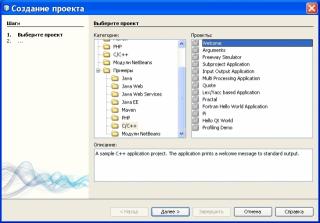
В главното меню, кликнете върху "Файл" на т -> "Нов проект.". В настоящия списък от теми, разширете папката "примери", като щракнете върху знака плюс.
Кликнете на подпапка "C / C ++", както и на наличните проекти, изберете "Добре дошли" - е проста програма в C ++, е добър пример за бърз старт.
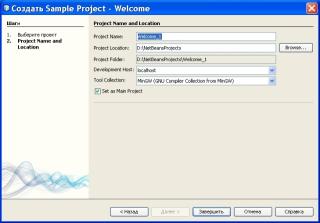
В следващия, въведете име на проекта в диалоговия прозорец и неговото местоположение и след това върху "Finish".
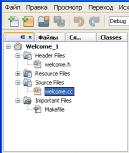
Помислете логическата структура на проекта, както виждаме, Makefile-ове "Makefile" се генерира автоматично, също има zgolovochny файла "welcome.h", която в този случай не се използва и един-единствен източник на файл "welcome.cc", който ще се отвори за редактиране с двойно кликване.
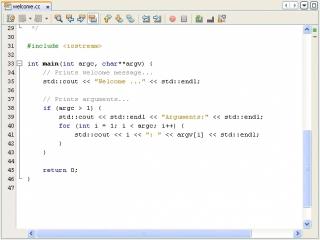
Нека да анализираме сорс кода - стартиране на програмата, отпечатва съобщение за добре дошли, а след това се показват всички аргументи на командния ред и краищата.
Щракнете с десния бутон върху името на проекта и от контекстното меню изберете "Properties". В ход! Да, за да диалогов прозорец параграф "Run" - е на параметрите при стартиране на програмата.
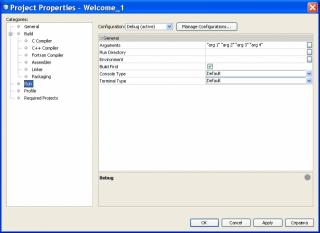
Първият ред е с падащ списък на конфигурации - Debug и Освободете версии на програмата. Можете да зададете различни настройки за отстраняване на грешки и на излизане. Изберете Debug да започне.
За отстраняване на грешки се различава от пресата?
Ако компилиран Debug опция, изпълнимия файл ще съдържа не само кода на машина, но също така и информация за състоянието на инструкциите в изходния файл, тази информация може да се използва за цел отстраняване на грешки.
Когато съставя Release изпълним файл не съдържа повече информация, а само генерирани машинен код компилатор. Когато тествате програмата си и се уверете, че тя не съдържа грешки, създаване на издаване и започнете да използвате.
Внимателно разгледа изображението по-долу:
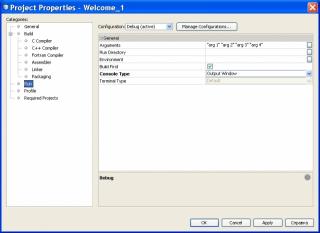
Първият ред в таблицата се нарича "аргументи", този ред може да се възлага на аргументи от командния ред, за да стартирате програмата от NetBeans среда, аргументите са разделени с интервал и всеки аргумент се поставя в кавички.
В линията "конзолата тип" падащ списък, изберете "Output Window", за да се използва стандартната конзола изход.
Натиснете бутона "ОК", за да запазите настройките.
Посочете лентата конфигурация Debug.
А сега да преминем към съставяне на проекта - щракнете с десния бутон върху проекта и от контекстното меню изберете "Билд" или натиснете горещ клавиш F11. Можете също да натиснете бутона с чук в лентата с инструменти. В бъдеще, когато решите да напълно компилирате програмата, използвайте опцията "Чиста и Билд" бутон или горещи клавиши Shift + F11.
От панела "дисплей" можете да видите изхода на команди и съобщения за проекта е успешно компилиран.
Сега започване на проекта, за да направите това, щракнете с десния бутон на мишката върху проекта и от контекстното меню изберете "Run" или щракнете върху следващото горещо F6. Можете да използвате лентата с инструменти и натиснете бутона със стрелката.
Нека да видим изхода програма на панела - показва поздрава, и всички аргументи подадени на програмата при стартиране. Тя вече е описано как да се мине аргументи от IDE.
Изпълнима програма може да се намери в папката на проекта по пътя "DIST \ Debug \ MinGW-Windows". Ако стартирате програмата, като щракнете върху изпълнимия файл, в конзолен прозорец ще започне да мига и ще се изключи и не е нужно време, за да видите на изхода като след завършването на програмата веднага.
За да създадете отзивчиви програма, промяна на изходния код. Добавяне на пространство от имена "STD", това ще позволи на операторите да използват без префикс "STD ::". Аргументите ще бъдат игнорирани, но ще добави кода, който ще приеме вход от клавиатурата и ще покаже всеки контакт въведената буква. За да излезете от програмата, ще трябва да въведете символ "Q".

Тук е нов източник файл welcome.zip. Изграждане на проекта, както и преди.
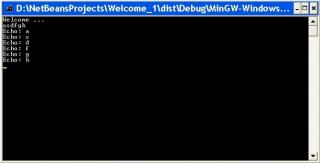
Сега можете да стартирате изпълнимия файл и да тествате програмата.
Ако добавка, получена в този доклад за проучване на знанията и да работи с файлове, вече е възможно да се създаде приложение, което ви позволява да въведете, съхранение и манипулиране на текстова информация.
В следната статия, за да работи отново с NetBeans и MinGW - създаване на програма за Windows на Win API.
Ако харесвате Eclipse IDE, тогава ще трябва да прочетете тази статия тук: Програмиране на C и C ++ в Eclipse.
Свързани статии
